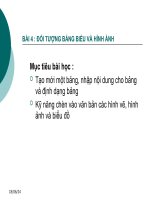bai-giang-chuong-21
Bạn đang xem bản rút gọn của tài liệu. Xem và tải ngay bản đầy đủ của tài liệu tại đây (1.34 MB, 36 trang )
Query dùng để: trích - lọc - hiển thị
dữ liệu; tổng hợp - thống kê; thêm - bớt cập nhật dữ liệu; …. Có 7 loại query
trong Access :
1.Select Query: trích – lọc – hiển thị dữ
liệu
2.Total Query: tính tổng theo một nhóm,
vd: Tổng lương từng phịng,
3.Crosstab Query: tính tổng theo 2
nhóm trở lên, vd Tỉnh tổng lương theo
từng phịng, từng giới tính.
4.Append Query: thêm dữ liệu dịng
5.Delete Query: xóa các dòng thỏa mãn
điều kiện
6.Update Query: cập nhật lại dữ liệu cột.
7.Make table Query: xuất Query ra bảng.
Bản chất của Query là các câu lệnh SQL
1. Select Query:
Công dụng: dùng để hiển thị - lọc dữ liệu
a/ Hiển thị một số vùng trong bảng
Ví dụ 1: Từ CSDL Quản lý lương cán bộ, hãy
đưa ra bảng lương cán bộ với những thông
tin sau: MaCB, hoten, ngaysinh,
tencv, congdoanphi, luongchinh,
phucapcv, thuclinh.
Hesoluong=2.34+(bacluong-1)*0.33
Luongchinh = hesoluong *1050000
Congdoanphi=0.05*luong
Phucapcv=Hsphucap*1050000
Thuclinh = luongchinh+phucapcvcongdoanphi
Chọn Queries \ Create query by design view
Hsluong:2.34+(bacluong-1)*0.33
Luongchinh:hsluong*1050000
Phucapcv:hesovc*1050000
Congdoanphi:iif(congdoan=True,0.05*1
050000,0)
b/ Lọc các dòng (bộ giá trị) thỏa mãn
điều kiện cho trước (Query điều kiện)
Ví dụ 2: Đưa ra ra những cán bộ ở
phịng TC
Ví dụ 3: Lọc ra những cán bộ có tên là
Nam. Chú ý: Tên chỉ là một phần của
trường Hoten:
Ví dụ 4: Lọc ra những cán bộ có
3,000,000>= Thuclinh >=1,000,000
c/ Lọc các dòng thỏa mãn điều kiện nhập
từ bàn phím khi kích hoạt Query (Query
tham số)
Ví dụ 5: Lọc ra danh sách các cán bộ
phịng ban nào đó được nhập từ bàn
phím
Ví dụ 6: Lọc ra những cán bộ có tên nhập
từ bàn phím khi kích hoạt Query
Ví dụ 7: Lọc ra những cán bộ có lương
nằm trong khoảng nào đó nhập từ bàn
phím.
Ký tự *: đại diện cho cac ký tự không biết.
“*Nam” : tên là Nam
“*/11/*” : tháng 11
Phép toán Like: dữ liệu giống như (có dạng như)
Query điều kiên chứa tham số: các gí trị trong điều kên được thay
thế bởi một tham số, khi chạy query ta nhập gá trị cho tham số
Query điều kiện
Query điều kiện chứa tham số
2.CơngTOTAL
queries
dụng: Tính tổng theo một nhóm
Trên cửa sổ thiết kế query, Chọn View \ Total
Ví dụ 6: Đếm số người của mỗi chức vụ
- Đẩy 2 bảng DMCHUCVU và HSCB
- Tên chức vụ là vùng phân nhóm; MACB
là vùng đếm; phép tốn đếm là Count
Ví dụ 7: Tính tổng lương của từng
phịng ban; đếm số người của từng
phịng ban; định dạng cột lương có dấu
phân cách phần ngàn.
Ví dụ 8 Đếm số cán bộ nam, nữ
Ví dụ 9. Đếm số đảng viên, khơng
đảng viên
VD 7:
- Đẩy 2 bảng DMPHONG và HSCB
- Tên phòng là vùng phân nhóm; MACB là
vùng đếm; phép tốn đếm là Count;
luong là vùng tính tổng, phép tốn là
SUM
Tính tổng theo nhóm có chứa đều
kiện:
Ví dụ 8’: Đếm số cán bộ nam, nữ của
phịng “TV”.
Ví dụ 9’: Đếm số đảng viên, khơng
đảng viên của phịng “TV”.
VD 8:
- Đẩy bảng HSCB.
- Gioitinh là vùng phân nhóm; MACB là
vùng đếm; phép toán đếm là Count; điều
kiện là phong=“TC”
VD 9
- Đẩy bảng HSCB
- Dảng vien là vùng phân nhóm; MACB là
vùng đếm; phép tốn đếm là Count; điều
kiện là phong=“TV”
3. CROSSTAB queries
Cơng dụng: Dùng để tính tổng theo nhiều nhóm
Ví dụ 10: Đếm số cán bộ giữ các chức vụ của mỗi
phòng
Vùng phân nhóm là: tên phịng và chức vụ, trong đó tên phịng
là tiêu đề dịng ( Rows Heading), tên chức vụ là tiêu đề cột
( Column heading); Vùng tính là MaCB; Phép tốn tính là Count. mở
thực đơn Queries | Crosstab Query;
VD 11: Đảng hay chưa vào Đảng theo
giới tính như sau:
VD 12 : Đưa ra bảng tổng hợp về chức
vụ theo giới tính như sau:
VD 13: Đưa ra bảng tổng hợp lương theo
từng phòng ban như sau:
VD11:
Vùng phân nhóm là: gioitinh và dangvien,
trong đó gioitinh là tiêu đề dòng ( Rows
Heading), Dangvien là tiêu đề cột ( Column
heading); Vùng tính là MaCB; Phép tốn tính là
Count.
Row Heading
Column
Heading
VALUE
Mỗi Crosstab phải có tối thiểu 1 trường
làm Row heading; chỉ có duy nhất 01
trường làm Column heading;
Value là vùng dữ liệu tổng hợp (là các con
số). đếm, tính tổng, tính trung bình cộng,
max, min,..
4. MAKE TABLE queries
Công dụng: Đưa dữ liệu kết quả
query ra một bảng.
Cách thực hiện:
Tại cửa sổ thiết kế Query;
chọn Queries |Make Table query, hộp
thoại Make table xuất hiện: nhập vào
tên bảng dữ liệu cần lưu vào ơ Table
Name
Ví dụ 14: đưa kết quả Query1 ra
thành bảng có tên là BANGLUONG
5. DELETE queries
Cơng dụng: dùng để xố các bộ giá
trị thoả mãn những điều kiện nào đó.
Cách thực hiện
Tại cửa sổ thiết kế Query;
chọn Queries |Delete Query
Ví dụ 10: Xố đi những cán bộ đến
tuổi nghỉ hưu